Kuinka käyttää Google Analyticsin mukautettuja segmenttejä, raportteja ja koontinäyttöjä: Sosiaalisen median tutkija
Google Analytiikka / / September 26, 2020

Haluatko enemmän Google Analyticsista kuin tavalliset raportit?
Tiesitkö, että voit saada mukautettuja tietoja?
Google Analyticsin avulla voit luoda mukautettuja segmenttejä, koontinäyttöjä ja raportteja löytääksesi yrityksellesi tärkeimmät tiedot.
Tässä artikkelissa näytän sinulle miten käyttää näitä Google Analytics -ominaisuuksia.

# 1: Mukautetut segmentit
Segmentit antavat sinulle eristää tietty liikenne koko Google Analyticsissa. Oletetaan esimerkiksi, että haluat oppia kaikista liikenne, jonka verkkosivustosi saa Facebookilta. Voit tehdä sen käyttämällä segmenttiä.
Mukautetun segmentin määrittäminen
Aloita mene verkkosivustosi profiili Google Analyticsissa. Minkä tahansa vakioraportin, kuten Yleisön yleiskatsaus, on vaihtoehto lisätä segmentti.
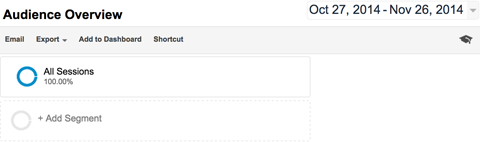
Kun sinä napsauta Lisää segmentti, näet kaikki nykyiset segmenttisi ja punaisen Uusi segmentti -painikkeen.
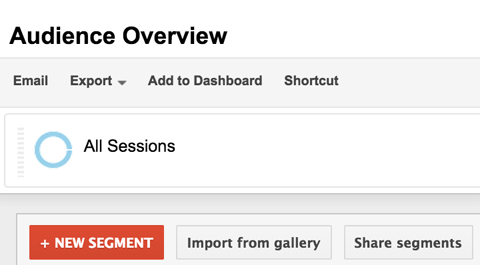
Luo segmentti napsauta Uusi segmentti -painiketta ja anna sille nimi, jonka tunnistat, kuten Facebook-liikenne. Sitten napsauta Liikenteen lähteet -välilehteä ja kirjoita Lähde-kenttään "facebook". Sen pitäisi näyttää tältä, kun olet valmis.
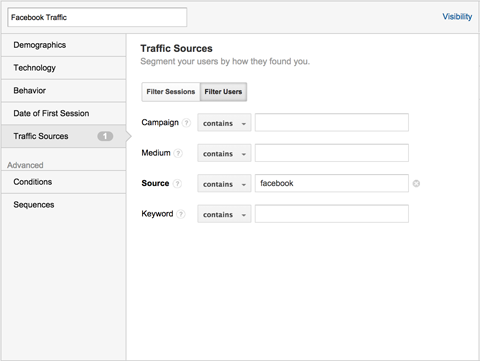
Napsauta Esikatselu-painiketta nähdäksesi, löytääkö segmenttisi liikennettä luomasi kokoonpanon perusteella, joka tässä tapauksessa on liikennettä Facebookista. Jos näin tapahtuu, napsauta Tallenna ja sitä käytetään automaattisesti Google Analytics -näkymässäsi.
Nyt voit edelleen napsauttaa kaikkia vakioraporttejasi, kuten Yleisön yleiskatsaus, ja nähdä tietoja, jotka liittyvät erityisesti Facebook-liikennesegmenttiin.
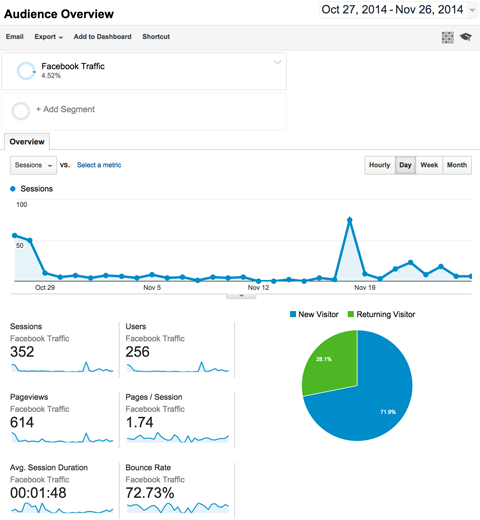
Mukautettujen segmenttien käyttäminen
Tässä on muutama esimerkki data-analyyseistä, joita voit tehdä segmenttien kanssa:
- Katso Facebook-liikenteen maantieteellinen sijainti Yleisö> Geo> Sijainti -raportin kanssa.
- Erota Facebook-liikenteen tietyt lähteet (mobiili vs. työpöytä) Hankinta> Kaikki liikenne -raportin kanssa.
- Selvitä, mitä sisältöä Facebook-liikenteesi pitää eniten Käyttäytyminen> Sivuston sisältö> Kaikki sivut -raportin kanssa.
- Ota selvää, kuinka hyvin Facebook-liikenteesi muuttuu kohti tiettyjä tavoitteita Tulokset> Tavoitteet> Yleiskatsaus-raportin kanssa.
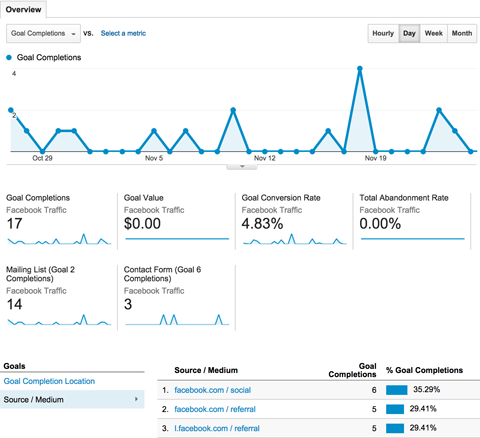
Voit myös verrata eri segmenttien liikennettä.
Oletetaan, että haluat tarkastella kaikkia raporttejasi nähdäksesi erot Facebookin ja Twitter-liikenne. Edellä kuvattujen vaiheiden avulla perustaa Twitter-liikennesegmentti.
Varmista seuraavaksi valitse molemmat segmentit raporttien yläosasta. Sitten voit nähdä kaikki tavallisten raporttien tiedot Facebook-liikenteellä korostettuna yhdellä värillä ja Twitter-liikenteellä korostetulla toisella.
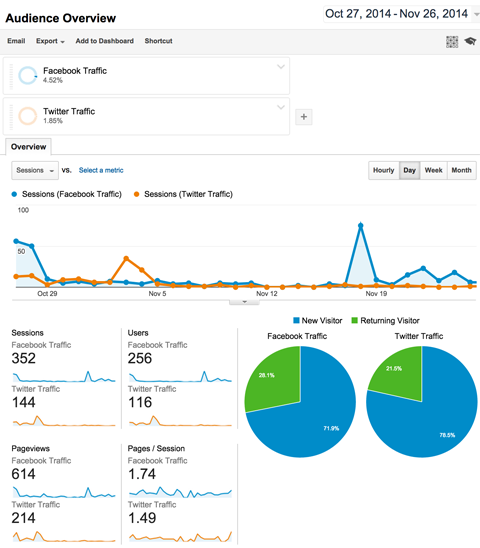
Nyt voit käydä läpi kaikki raporttisi nähdäksesi eroja molemmissa liikenteen lähteissä.
Sen lisäksi, että eristät liikenteen tietyistä lähteistä, voit aseta segmentit nähdäksesi liikenteen:
- Erityisistä väestötieteistä
- Käyttäjiltä, joilla on tietty tekniikka
- Erityisellä käyttäytymisellä
- Tämä viimeistelee tietyt verkkokaupan ostot
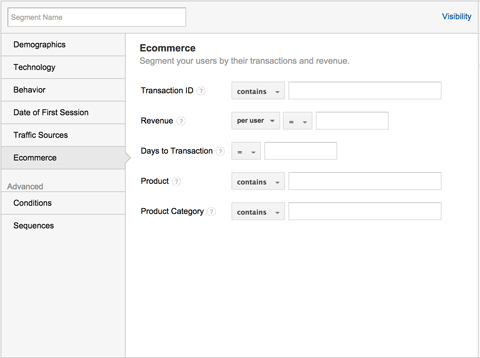
Ja sinä voit määritä segmentit käyttämällä muita valitsemiasi ulottuvuuksia tai mittareita.
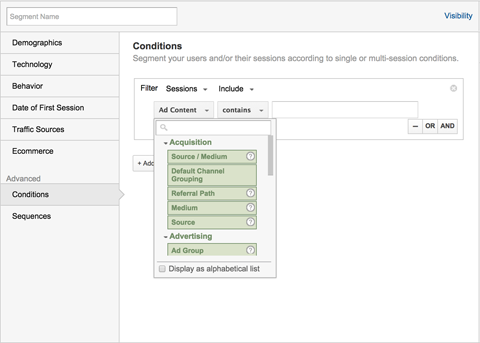
Esimerkiksi julkaisijat, jotka haluavat eristää yhden tietyn artikkelin liikenne voi määrittää Lisäasetukset-segmentin Käyttäytyminen> Sivu -ulottuvuuden avulla ja kirjoittamalla artikkelin URL-osoitteen kenttään.
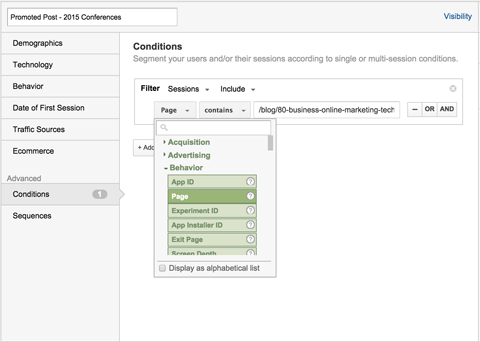
Nyt voit tarkastella kaikkia tietyn artikkelin Google Analytics -tietoja väestötiedoista konversioihin.
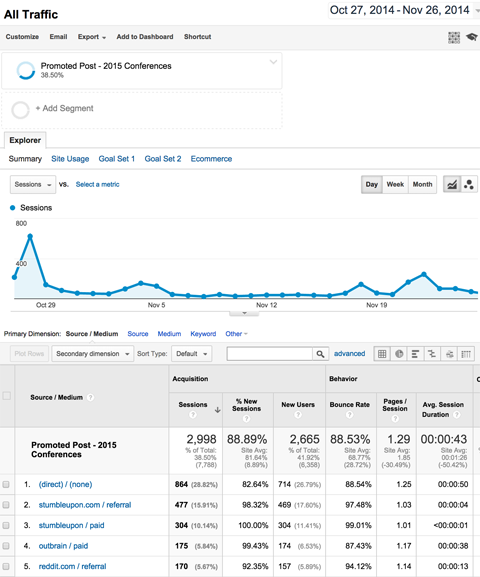
Sinä pystyt määrittää useita ulottuvuuksia ja mittareita yhdessä segmentissä, joten jos haluat eristää Facebook-liikenne Yhdysvalloista, jotka edustavat 18–24-vuotiaita naisia yhdessä segmentissä, sinä pystyt.
Tai jos haluat eristä kaikki liikenne ylimmän sosiaalisen median verkostoista yhdessä segmentissä ja kaikki liikenne ylimpien hakukoneiden liikenteestä toisessa segmentissä verrataksesi niitä, sinä pystyt. Mahdollisuudet ovat rajattomat.
# 2: Mukautetut raportit
Sen sijaan, että luotat Google Analyticsin toimittamiin vakioraportteihin, voit yksinkertaisesti luoda oman, jotta voit näyttää sinua kiinnostavat tiedot.
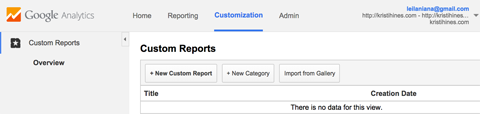
Mukautetun raportin määrittäminen
Sinä pystyt Löydä mukautetut raportit Mukautus-valikosta Google Analyticsin yläreunasta.
Helpoin tapa ymmärtää mukautetun raportin luominen on ensin ymmärtää perusraportin luomisen perusteet. Otetaan Hankinta > Kaikki liikenne -raportti.
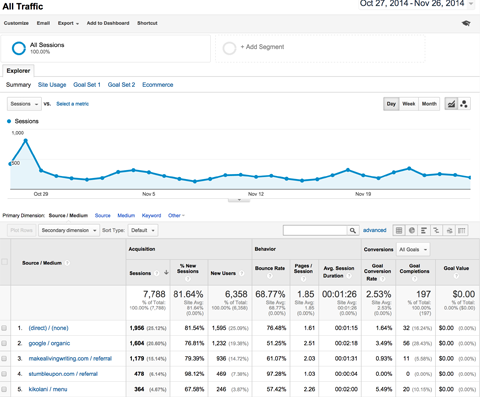
Vastaanottaja Luo mukautettu raportti, joka jäljittelee Kaikki liikenne -raporttia. Aloita antamalla raportille otsikko Kaikki liikenne. Sitten nimeä ensimmäinen raporttivälilehti Yhteenveto uudelleen ja valitse raporttityypiksi Explorer. Tämä antaa kaavion raportin yläosaan ja taulukon alaosaan.
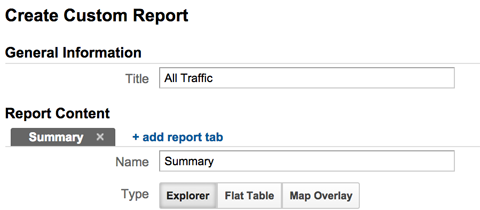
Nimeä ensimmäinen metriryhmä Perustiedot. Napsauta Lisää tieto -painiketta lisätäksesi istunnot, uusien istuntojen prosenttiosuus, käyttäjät, poistumisprosentti, sivut / istunto, keskim. Istunnon kesto, tavoitteen tulosprosentti, tavoitteen toteutumiset ja tavoitteen arvo mittareina. Jos aloitat kirjoittamalla nimet hakukenttään, löydät kaikki tiedot nopeasti.
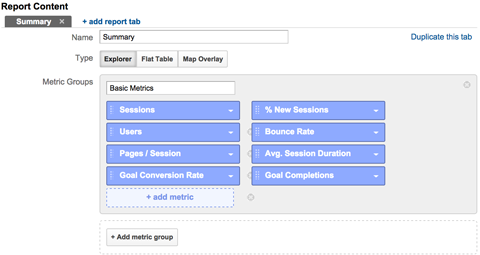
Napsauta Lisää muuttujaryhmä -painiketta lisätäksesi toisen mittariryhmän ja nimeämällä sen verkkokaupalle. Sitten Napsauta Lisää muuttuja -painiketta lisätäksesi Tapahtumat, Tuotto ja Verkkokaupan tulosprosentti Verkkokaupan muuttujaryhmän mittareina.
Hanki YouTube-markkinointikoulutus - verkossa!

Haluatko parantaa sitoutumistasi ja myyntiäsi YouTuben avulla? Liity sitten suurimpaan ja parhaaseen YouTube-markkinoinnin asiantuntijoiden kokoukseen, kun he jakavat todistetut strategiansa. Saat vaiheittaiset live-ohjeet, joihin keskitytään YouTube-strategia, videoiden luominen ja YouTube-mainokset. Tule yrityksesi ja asiakkaidesi YouTube-markkinoinnin sankariksi toteuttaessasi strategioita, jotka saavat todistettuja tuloksia. Tämä on live-online-koulutustapahtuma ystäviltäsi Social Media Examiner -sivustolta.
KLIKKAA TÄTÄ TIETOJA - ALE LOPETTUU 22. SYYSKUU!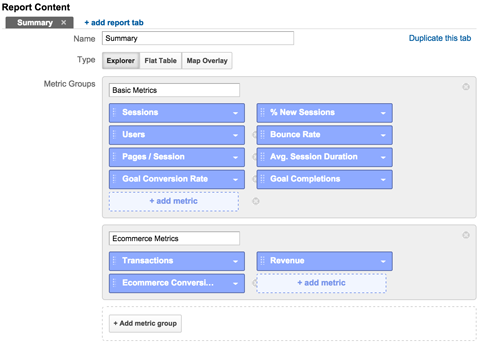
Seuraavaksi Dimension Drilldowns, napsauta Lisää ulottuvuutta -painiketta lisätäksesi lähteen / tulotavan.
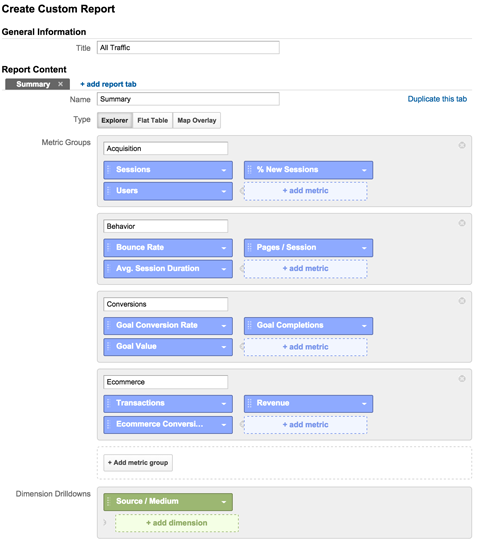
Napsauta edelleen Lisää ulottuvuutta -painiketta lisätäksesi lähteen, tulotavan ja avainsanan. Kun olet valmis, napsauta Tallenna-painiketta.
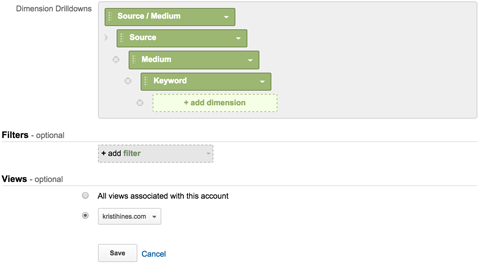
Sitten sinut siirretään uuteen mukautettuun raporttiin, joka on samanlainen kuin tavallinen Kaikki liikenne -raportti.
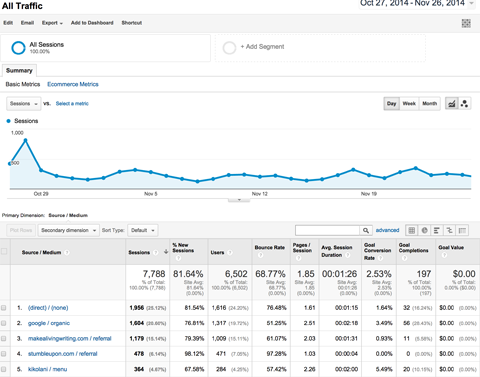
Mukautettujen raporttien käyttäminen
Nyt kun tunnet mukautetun raportin mihin mennään, voit luoda minkä tahansa valitsemasi raportin.
Kun olet luonut raporttisi, voit käytä raportin nimen alla olevan valikon Pikakuvake-vaihtoehtoa, jos haluat luoda oikotien, jolla pääset mukautettuun raporttiin vasemmassa sivupalkissa Google Analyticsista.
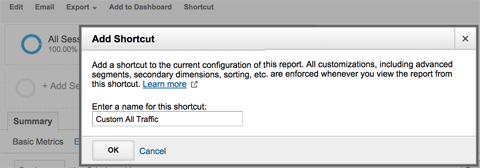
Sinä pystyt lataa oma raporttisi käyttämällä raportin nimen alla olevan valikon Vie-vaihtoehtoa valitsemassasi muodossa.
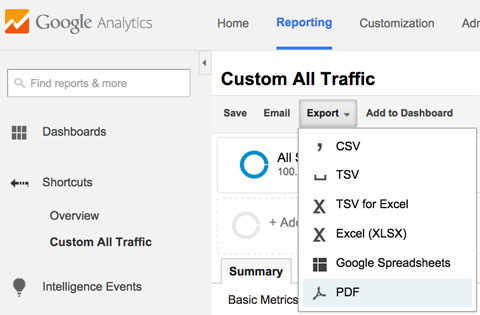
Raportin nimen alla olevan valikon Sähköposti-vaihtoehdon avulla voit lähetä mukautettu raportti tiettyyn sähköpostiosoitteeseen valitsemassasi muodossa kerran tai säännöllisesti.
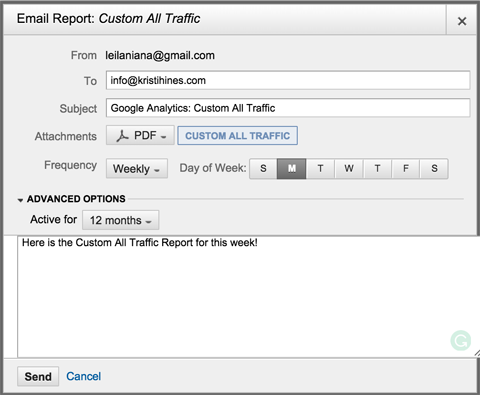
# 3: Mukautetut koontinäytöt
Jos haluat mieluummin tarkastella Google Analytics -tietojasi hallintapaneelissa, voit luoda mukautettuja hallintapaneeleja, jotka ovat täynnä widgettejä ja joissa on tiettyjä Google Analytics -tietoja. Tällä tavalla saat haluamasi tiedot juuri niin kuin haluat.
Kuinka luoda mukautettuja koontinäyttöjä
Voit luoda mukautetun hallintapaneelin napsauta Uusi koontinäyttö -linkkiä Koontinäytöt -kohdassa Google Analyticsin vasemman sivupalkin valikossa (tavallisten raporttien valikkokohteiden yläpuolella).
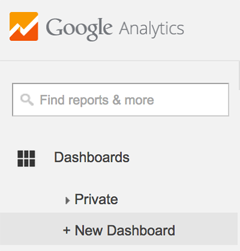
Sinulla on mahdollisuus luoda tyhjä piirtoalustan (tyhjä) kojelauta tai aloituspaneeli esim. Widgeteillä.
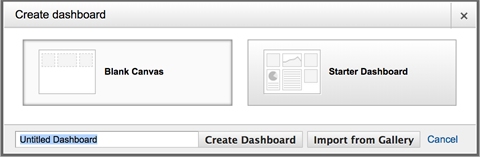
Aloita aloituspaneelista. Tämä antaa sinulle joitain widgettejä, joiden avulla voit kokeilla. Sinä pystyt Vie hiiri jokaisen widgetin päälle ja muokkaa niitä napsauttamalla kynäkuvaketta.
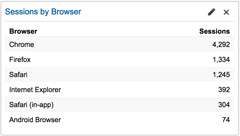
Tämän avulla voit nähdä, kuinka kukin widget-tyyppi luodaan.
Kuten näette, voitte Luo mukautettuja widgetejä eri muodoissa normaalin datan ja reaaliaikaisen kävijätiedon saamiseksi. Voit lisätä tiettyjä ulottuvuuksia ja mittareita valitsemasi ja tasaisen widget-muodon perusteella linkitä se Google Analyticsin vakio- tai mukautettuihin raportteihin saadaksesi lisätietoja.
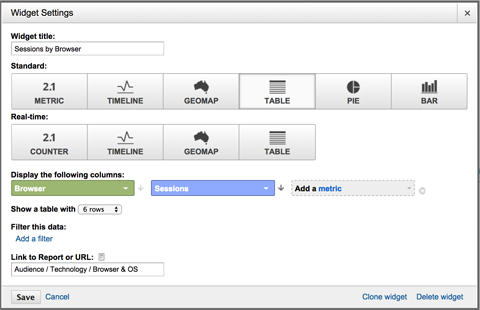
Täältä voit muokata widgetejä aloituspaneelissa tai aloittaa Luo omat widgetit uudessa Tyhjä kangas -hallintapaneelissa käyttämällä hallintapaneelin nimen alla olevan valikon Lisää widget -painiketta..
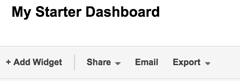
Voit myös muotoile hallintapaneelin sarakkeen asettelu käyttämällä Mukauta koontinäyttö -valikkokohtaa.
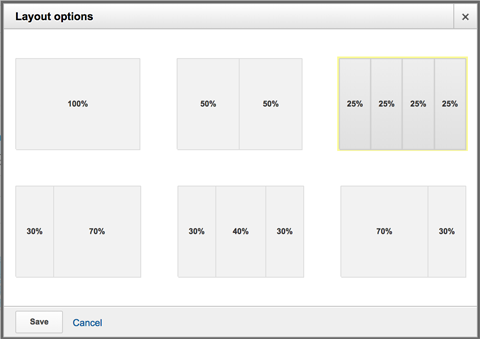
Kokeile eri muodoissa ja tiedoissa, kunnes olet löytää täydellinen kokoelma koontinäyttöjä, jotka antavat sinulle kaikki haluamasi tiedot yhdellä näytöllä.
Mukautettujen koontinäyttöjen käyttäminen
Samoin kuin muokatuissa raporteissa, sinulla on mahdollisuus Vie hallintapaneeli PDF-tiedostona ja pyydä sitä säännöllisesti sähköpostitse.
Voit käyttää tätä vaihtoehtoa lähettääksesi vakiokojelautatiedot sekä reaaliaikaiset koontinäytöt itsellesi päivittäin tai viikoittain.
Bonusvinkki: Kolmannen osapuolen hallintapaneelit
Ainoa asia, jota et voi tehdä Google Analyticsin hallintapaneeleilla, on nähdä tietoja useammalta kuin yhdeltä verkkosivustolta yhdessä hallintapaneelissa kerrallaan. Jos omistat tai hallinnoit useita verkkosivustoja, hallintapaneeli, jossa on Google Analyticsin perustiedot kaikista näistä verkkosivustoista, on valtava aikaa säästävä.
Tämän saavuttamiseksi käytä kolmannen osapuolen työkalua nimeltä Cyfe luoda Google Analytics -hallintapaneeli, joka sisältää tietoja kaikista verkkosivustoistasi yhdellä näytöllä. Voit esimerkiksi luoda lohkon yleiskatsauswidgetejä, jotka näyttävät sivun katselusi, istuntosi ja käyttäjät.
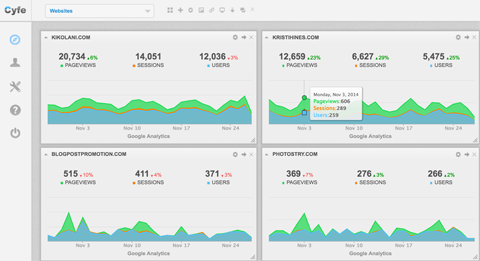
Voit myös luoda widget-sarakkeita, joissa on tärkeitä Google Analytics -tietoja kullekin verkkosivustolle.
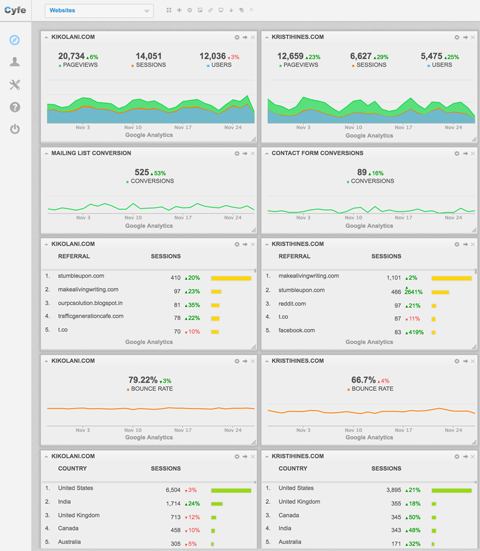
Voit jopa määrittää raportteja, jotka lähetetään sinulle säännöllisesti sähköpostitse kaikkien Google Analytics -widgetiesi avulla verkkosivustoillesi.
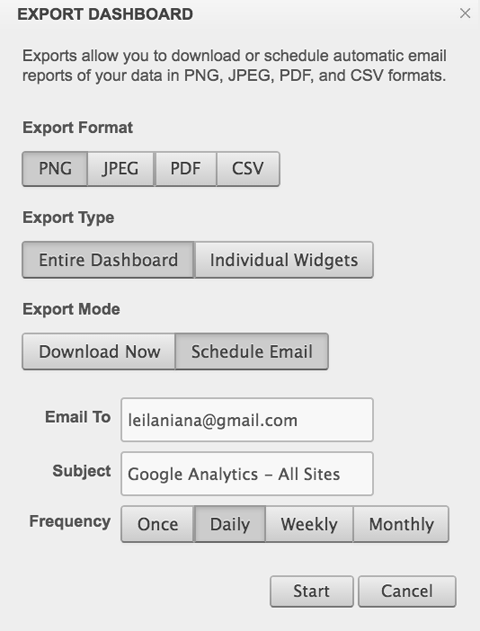
Tämä on loistava vaihtoehto, jos sinulla on useita verkkosivustoja tai haluat tarkastella Google Analytics -tietojasi sosiaalisen median ja muiden yritystietojen sisältävien widgetien rinnalla.
Kuinka saada lisää mukautettuja segmenttejä, raportteja ja koontinäyttöjä
Google Analyticsin ratkaisugalleria on täynnä muiden Google Analytics -käyttäjien luomia mukautettuja segmenttejä, raportteja ja hallintapaneeleja. Voit tarkastella niitä Napsauta Tuo galleriasta -painiketta Google Analyticsin Segmentit, raportit ja koontinäytöt -osiossa.
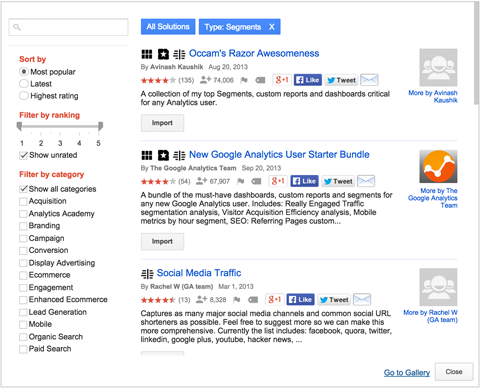
Sinä pystyt suodata segmentit, raportit ja hallintapaneelit luokittain hankinnasta maksettuun hakuun tai etsi hakusanaa segmenttien perusteella avainsanojen mukaan. Kun löydät haluamasi, Napsauta sen alla olevaa Tuo-painiketta lisätäksesi sen omaan Google Analytics -tiliisi.
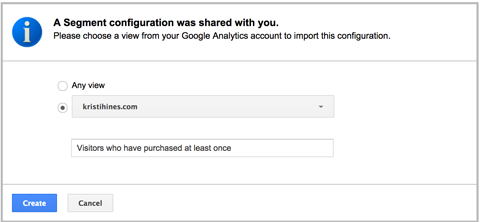
Samoin on myös mahdollisuus jaa linkki mukautettuun sisältöön jonkun muun kanssa suoraan tai lisää omaisuutesi Google Analytics -ratkaisugalleriaan.

Huomaa, että kun jaat segmentin, raportin tai hallintapaneelin, jaat vain rakenteen. Voit olla varma, että kukaan ei saa todellisia Google Analytics -tietojasi, kun teet tämän.
Johtopäätös
Google Analyticsissa on monia ominaisuuksia, jotka ovat tavallisten raporttien lisäksi, jotta verkkosivustosi analyysit näkyvät aivan uudessa valossa. Yllä olevien vinkkien avulla voit leikata ja pilkkoa tietojasi mukautetuilla segmenteillä, raporteilla ja hallintapaneeleilla saadaksesi lisätietoja liikenteestäsi.
Mitä mieltä sinä olet? Käytätkö segmenttejä, raportteja ja koontinäyttöjä Google Analyticsissa? Mitkä ovat suosikkisi? Ole hyvä ja jaa kommenteissa!


